原稿の雛形として、あらかじめ原稿テンプレートを作成しておくことが可能です。
原稿作成の際、原稿テンプレートを利用して原稿の作成を行うことができます。
STEP1:管理画面へログインし「トップページ」を開きます。
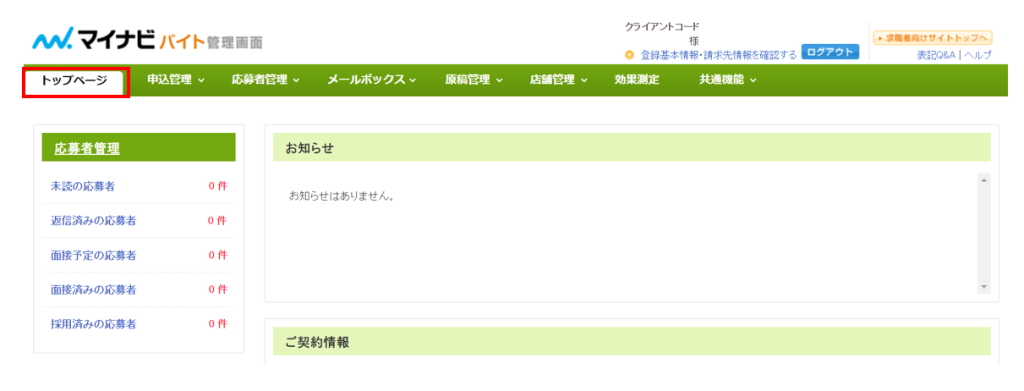
STEP2:「原稿管理」(①)の「原稿テンプレート作成」(②)をクリックします。
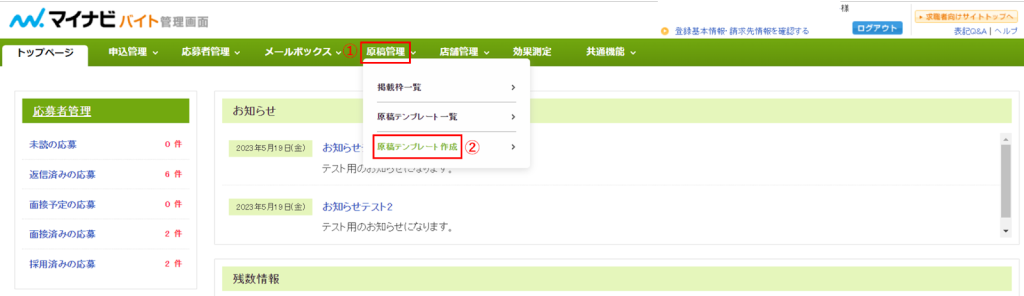
STEP3:「バイト/正社員選択」(①)の該当をチェックし、「次へ」(②)をクリックします。
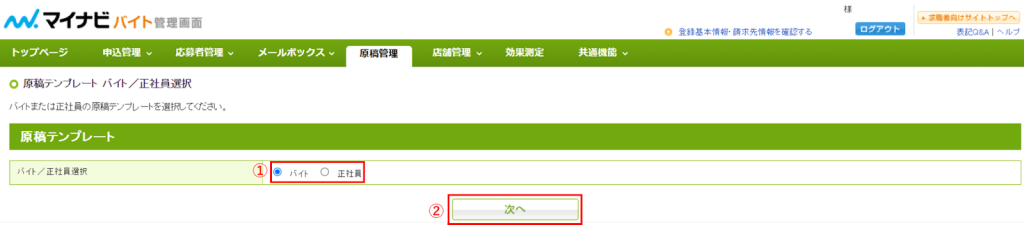
STEP4:「原稿テンプレート作成」(①)が表示されるため、各項目毎に情報を入力していきます。
※原稿の作成方法はコチラ
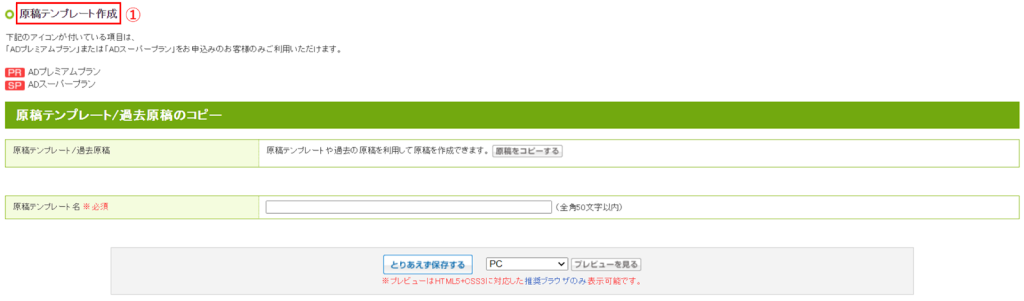
STEP5:過去に作成した原稿を利用してテンプレートを作成することも可能です。
「原稿をコピーする」(①)をクリックします。
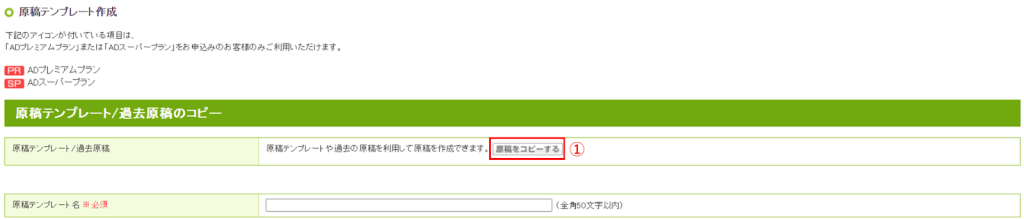
STEP6:過去に作成した原稿が表示されるため、テンプレートを作成したい原稿の「選択」(①)をクリックします。ポップアップ(②)が表示されるため、「OK」(③)をクリックします。
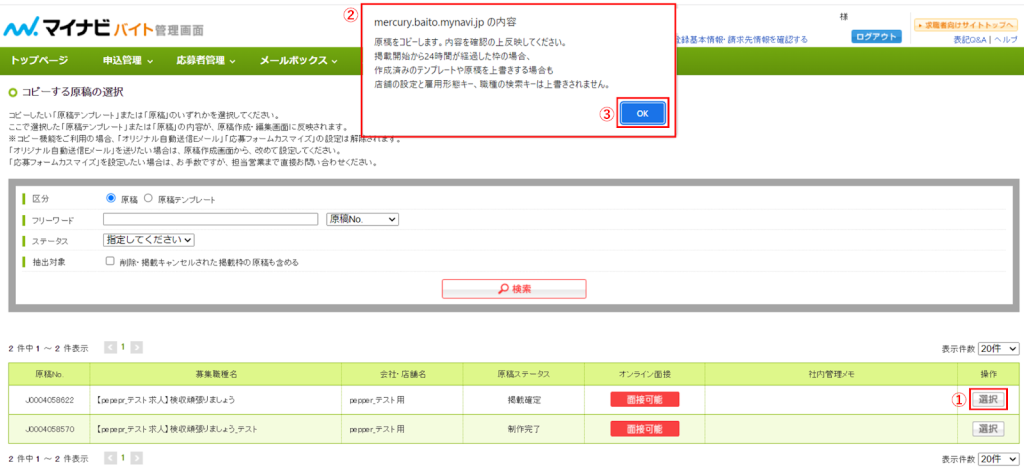
| POINT:コピー機能をご利用の場合、「オリジナル自動送信Eメール」「応募フォームカスマイズ」の設定は解除されます。「オリジナル自動送信Eメール」を送りたい場合は、原稿作成画面から改めて設定してください。「応募フォームカスマイズ」を設定したい場合は、お手数ですが弊社営業担当または画面右のお問合せボタンよりご連絡ください。 |
STEP7:「原稿テンプレート名」(①)を入力してください。
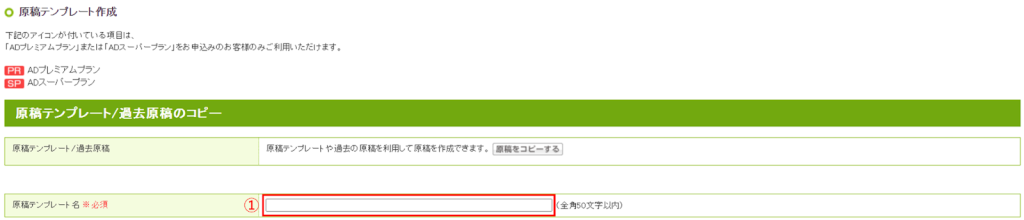
STEP8:「確認画面へ進む」(①)をクリックします。
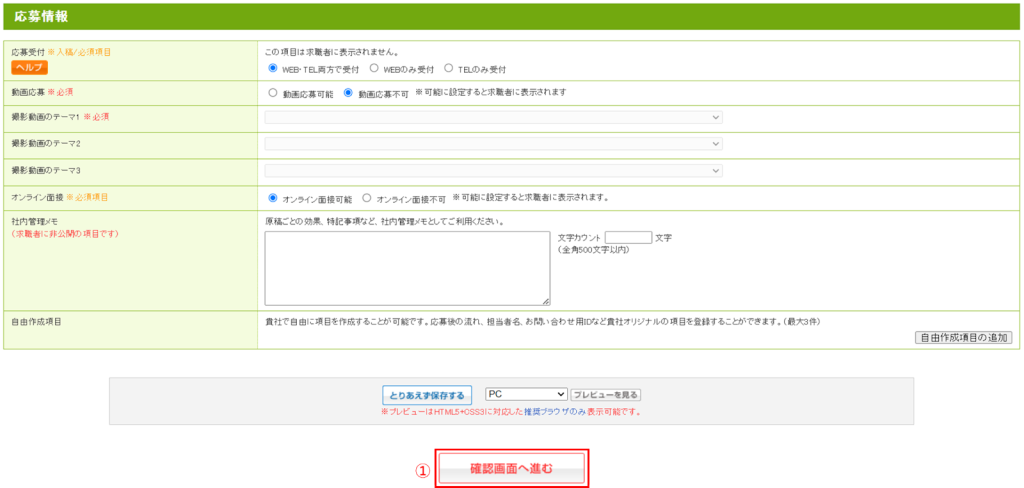
STEP9:内容をご確認の上、「保存する」(①)をクリックします。
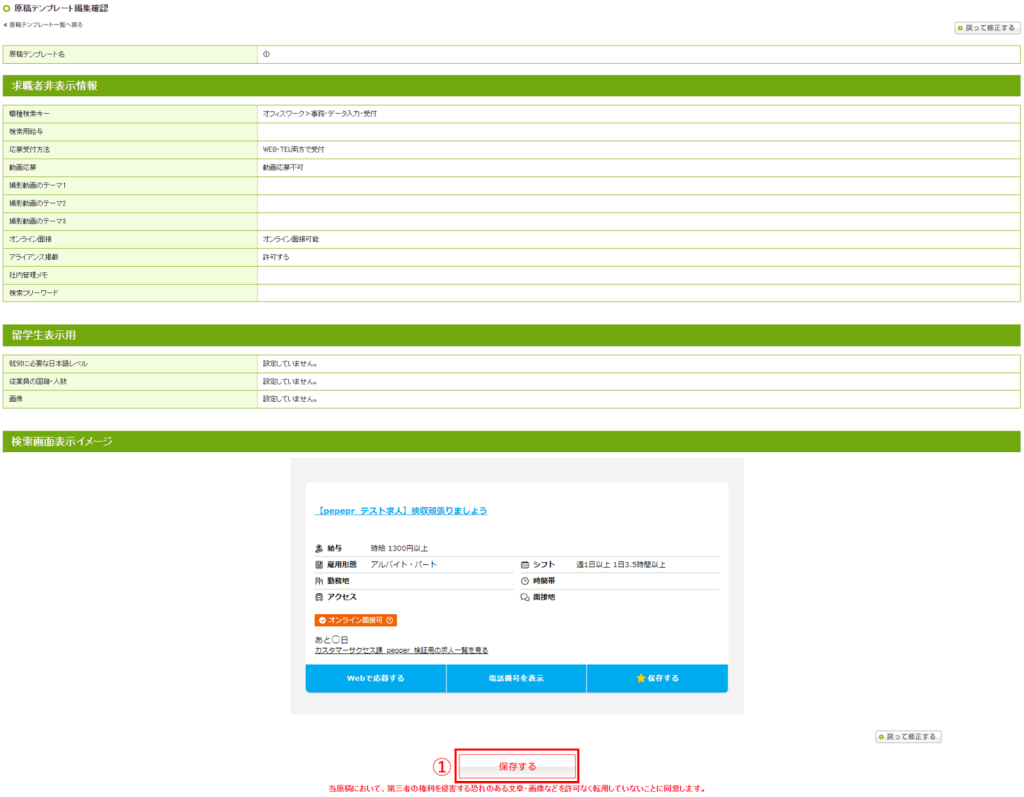
STEP10:「原稿テンプレート編集完了」(①)が表示され、完了となります。

記事公開日:2023年7月20日
